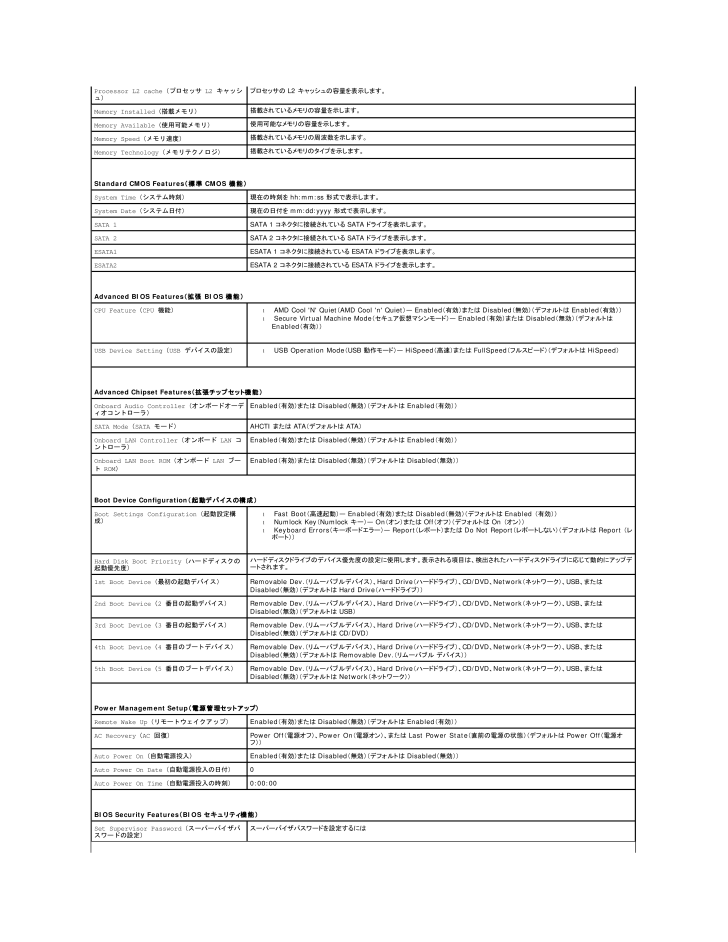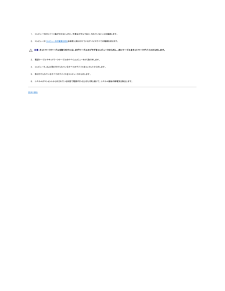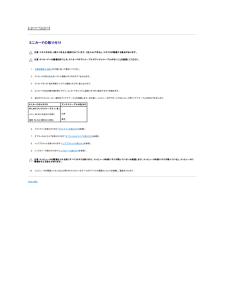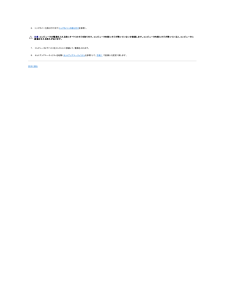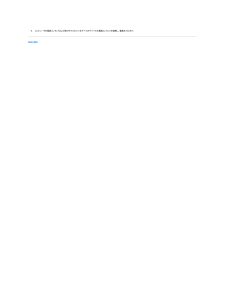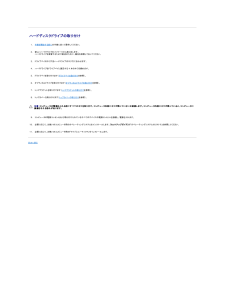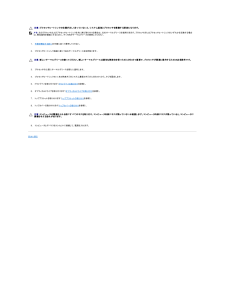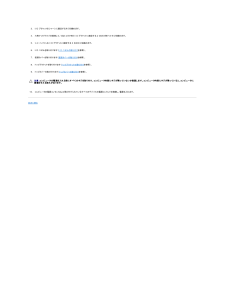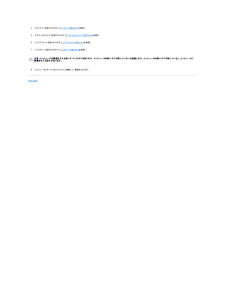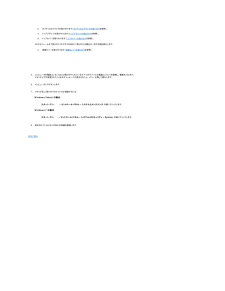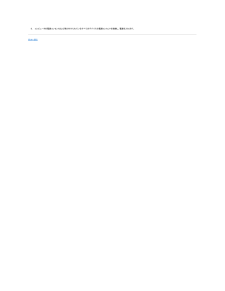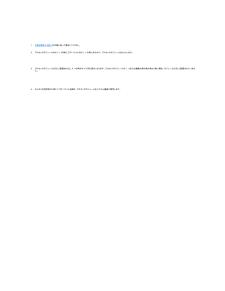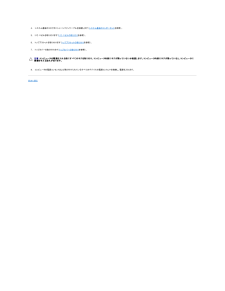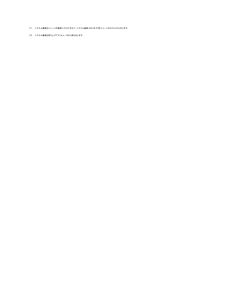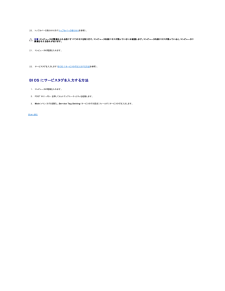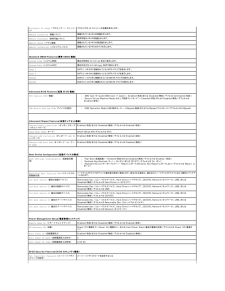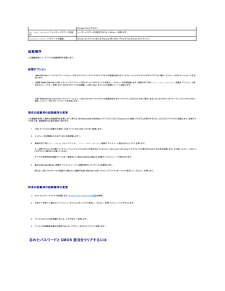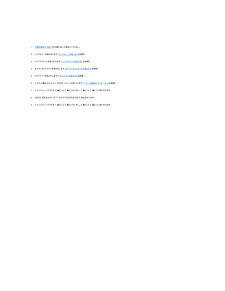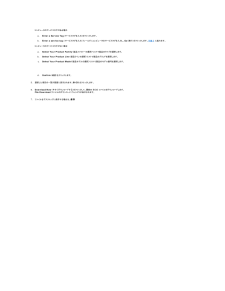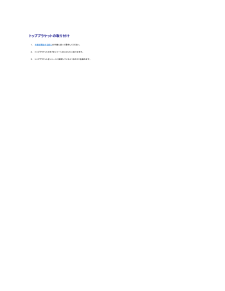2

Processor L2 cache(プロセッサ L2 キャッシュ)プロセッサの L2 キャッシュの容量を表示します。Memory Installed(搭載メモリ)搭載されているメモリの容量を示します。Memory Available(使用可能メモリ)使用可能なメモリの容量を示します。Memory Speed(メモリ速度)搭載されているメモリの周波数を示します。Memory Technology(メモリテクノロジ)搭載されているメモリのタイプを示します。 Standard CMOS Features( 標 準 CMOS 機 能 )System Time(システム時刻)現在の時刻を hh:mm:ss 形式で表示します。System Date(システム日付)現在の日付を mm:dd:yyyy 形式で表示します。SATA 1SATA 1 コネクタに接続されている SATA ドライブを表示します。SATA 2SATA 2 コネクタに接続されている SATA ドライブを表示します。ESATA1ESATA 1 コネクタに接続されている ESATA ドライブを表示します。ESATA2ESATA 2 コネクタに接続されている ESATA ドライブを表示します。 Advanced BIOS Features(拡張 BIOS 機 能 )CPU Feature(CPU 機能)l AMD Cool 'N' Quiet(AMD Cool 'n' Quiet)— Enabled(有効)または Disabled(無効)(デフォルトは Enabled(有効)) Secure Virtual Machine Mode(セキュア仮想マシンモード)— Enabled(有効)または Disabled(無効)(デフォルトはEnabled(有効))l USB Operation Mode(USB 動作モード)— HiSpeed(高速)または FullSpeed(フルスピード)(デフォルトは HiSpeed)lUSB Device Setting(USB デバイスの設定) Advanced Chipset Features(拡張チ ッ プ セ ッ ト機 能 )Onboard Audio Controller(オンボードオーデ Enabled(有効)または Disabled(無効)(デフォルトは Enabled(有効))ィオコントローラ)SATA Mode(SATA モード)AHCTI または ATA(デフォルトは ATA)Onboard LAN Controller(オンボード LAN コントローラ)Enabled(有効)または Disabled(無効)(デフォルトは Enabled(有効))Onboard LAN Boot ROM(オンボード LAN ブート ROM)Enabled(有効)または Disabled(無効)(デフォルトは Disabled(無効)) Boot Device Configuration( 起 動デ バ イ ス の構 成 )Boot Settings Configuration(起動設定構成)lll Fast Boot(高速起動)— Enabled(有効)または Disabled(無効)(デフォルトは Enabled (有効)) Numlock Key(Numlock キー)— On(オン)または Off(オフ)(デフォルトは On (オン)) Keyboard Errors(キーボードエラー)— Report(レポート)または Do Not Report(レポートしない)(デフォルトは Report (レポート))Hard Disk Boot Priority(ハードディスクの起動優先度)ハードディスクドライブのデバイス優先度の設定に使用します。表示される項目は、検出されたハードディスクドライブに応じて動的にアップデートされます。1st Boot Device(最初の起動デバイス)Removable Dev.(リムーバブルデバイス)、Hard Drive(ハードドライブ)、CD/DVD、Network(ネットワーク)、USB、またはDisabled(無効)(デフォルトは Hard Drive(ハードドライブ))2nd Boot Device(2 番目の起動デバイス)Removable Dev.(リムーバブルデバイス)、Hard Drive(ハードドライブ)、CD/DVD、Network(ネットワーク)、USB、またはDisabled(無効)(デフォルトは USB)3rd Boot Device(3 番目の起動デバイス)Removable Dev.(リムーバブルデバイス)、Hard Drive(ハードドライブ)、CD/DVD、Network(ネットワーク)、USB、またはDisabled(無効)(デフォルトは CD/DVD)4th Boot Device(4 番目のブートデバイス)Removable Dev.(リムーバブルデバイス)、Hard Drive(ハードドライブ)、CD/DVD、Network(ネットワーク)、USB、またはDisabled(無効)(デフォルトは Removable Dev.(リムーバブル デバイス))5th Boot Device(5 番目のブートデバイス)Removable Dev.(リムーバブルデバイス)、Hard Drive(ハードドライブ)、CD/DVD、Network(ネットワーク)、USB、またはDisabled(無効)(デフォルトは Network(ネットワーク)) Power Management Setup( 電 源 管 理セ ッ ト ア ッ プ)Remote Wake Up(リモートウェイクアップ)Enabled(有効)または Disabled(無効)(デフォルトは Enabled(有効))AC Recovery(AC 回復)Power Off(電源オフ)、Power On(電源オン)、または Last Power State(直前の電源の状態)(デフォルトは Power Off(電源オフ))Auto Power On(自動電源投入)Enabled(有効)または Disabled(無効)(デフォルトは Disabled(無効))Auto Power On Date(自動電源投入の日付)0Auto Power On Time(自動電源投入の時刻)0:00:00 BIOS Security Features(BIOS セ キ ュ リ テ ィ機 能 )Set Supervisor Password(スーパーバイザパスワードの設定)スーパーバイザパスワードを設定するには Enter を押します。User Access Level(ユーザーアクセスレベル)No Access(アクセス不可)、View Only(表示のみ)、Limited(制限付き)、または Full Access(フルアクセス)(デフォルトは Full








![前ページ カーソルキー[←]でも移動](http://gizport.jp/static/images/arrow_left2.png)